如何修復 Windows PC 上的最終幻想 XV 崩潰 {已解決}
已發表: 2022-02-28最終幻想 XV 在 Windows PC 上是否一直崩潰? 如果是,那麼您來對地方了,在這裡您將學習一些有效的解決方案來解決此問題。
由史克威爾艾尼克斯開發和發行的《最終幻想 XV》是最佳動作角色扮演遊戲《最終幻想》的第十五部主要作品。 它可以在多個平台上運行,包括 Xbox One、Microsoft Windows、Google Stadia 和 PlayStation 4。毫無疑問,這款遊戲會給我們帶來很多刺激和樂趣,直到它在您的系統上崩潰或滯後。 而且,最近有很多玩家抱怨最終幻想 XV 崩潰的問題。 這非常令人沮喪。 但是,幸運的是,網絡上有幾個可用的修復程序可以幫助您擺脫這個問題。 在這篇文章中,我們將向您展示如何輕鬆快速地修復最終幻想 XV 在 Windows PC 上崩潰的問題。
在 Windows 10、8、7 PC 上修復最終幻想 XV 崩潰的解決方案列表
在這裡,我們匯總了 5 個方便的策略,可用於修復最終幻想 XV 在 PC 上的崩潰問題。 但是,無需嘗試所有方法,只需按照自己的方式進行操作,然後選擇最適合您的方法即可。 現在,事不宜遲,讓我們開始吧:
解決方案 1:驗證遊戲文件
如果有任何損壞或損壞的遊戲文件,則最終幻想 XV 可能會崩潰。 因此,要解決此問題,您可以嘗試驗證遊戲文件的完整性。 這是通過修復損壞的遊戲文件來修復最終幻想 XV 在 PC 上崩潰的方法。
第 1 步:在您的 PC 上啟動 Steam 並登錄您的相關帳戶。
第 2 步:然後,單擊LIBRARY 。
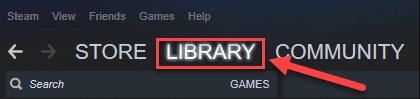
第 3 步:在您的遊戲 ieFinal Fantasy XV 上單擊鼠標右鍵,然後單擊屬性...
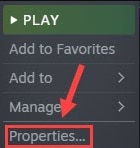
第 4 步:之後,單擊“本地文件”選項卡。
第 5 步:接下來,點擊VERIFY INTEGRITY OF GAME FILES... 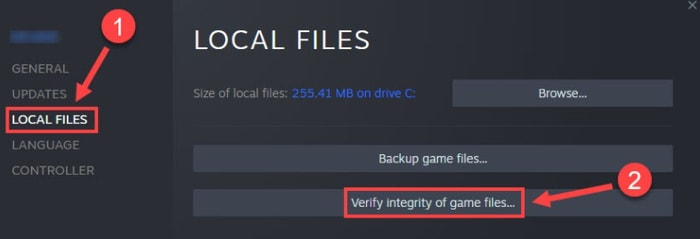
第 6 步:現在,Steam 將開始檢查您的遊戲文件,稍後它會自動修復已識別的問題。
第 7 步:為了完成該過程,您需要按照屏幕上的說明進行操作。
一切完成後,再次啟動 Steam 並重新啟動 Final Fantasy XV 以測試問題。 此外,如果仍然,請嘗試下一個解決方案,最終幻想 XV 在 Windows 上不斷崩潰。
另請閱讀:如何修復戰神在 Windows PC 上不斷崩潰
解決方案 2:更新您的 GPU 驅動程序
過時或損壞的圖形驅動程序是導致遊戲崩潰或故障的最常見原因之一。 為了順利、正確地玩遊戲而不會出現任何故障或問題,您需要確保您使用的是最新或最兼容的 GPU 驅動程序版本。 Intel、NVIDIA、AMD等顯卡製造商不斷發布最新版本的驅動程序,以提高顯卡的效率。 因此,您可以在製造商的官方網站上找到正確和最新的驅動程序。 然後,根據您的 Windows 操作系統版本下載並手動安裝驅動程序。
但是,這需要足夠的時間和大量的技術知識。 因此,如果您沒有時間和所需的計算機技能來手動更新圖形驅動程序,那麼您可以使用受信任的第三方驅動程序更新程序(如 Bit Driver Updater)自動完成,而不會遇到任何麻煩。
Bit Driver Updater 是一款全球認可的軟件,可自動檢測您的系統並為其找到最合適的驅動程序。 用戶可以使用其免費版或專業版來替換過時的驅動程序。 使用專業版的 Bit Driver Updater,您只需點擊兩下鼠標即可更新所有過時的驅動程序。 此外,您還可以獲得完整的技術支持和 60 天全額退款保證。 現在,按照下面分享的簡單步驟使用 Bit Driver Updater:
第 1 步:從下面提供的按鈕,免費下載Bit Driver Updater。
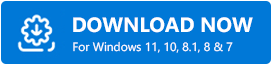
第 2 步:雙擊下載的文件,然後按照屏幕上的說明完成安裝過程。

第 3 步:安裝後,在您的計算機上運行驅動程序更新程序實用程序,然後單擊左側的掃描按鈕。
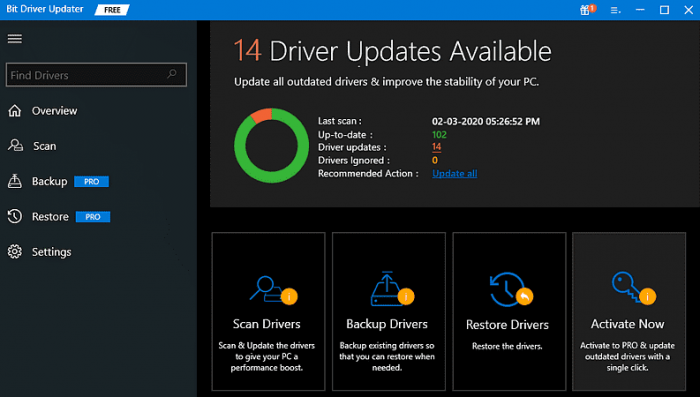
第 4 步:等待掃描 100% 完成。 接下來,單擊全部更新按鈕以安裝所有 PC 驅動程序的最新版本。 如果您使用的是免費版本的 Bit Driver Updater,請單擊要更新的驅動程序旁邊顯示的立即更新按鈕。
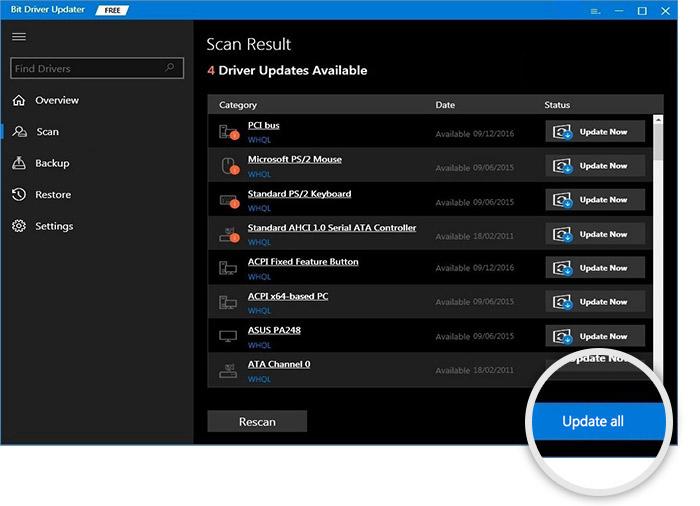
最後,重新啟動您的 PC 以應用更改並重新啟動最終幻想以檢查問題是否已消失。
另請閱讀:如何修復未在 Windows PC 上安裝的 Oculus 軟件 [已解決]
解決方案 3:停止超頻
毫無疑問,對 CPU 進行超頻將有助於 PC 發揮其全部潛力。 但是,這也可能導致您的遊戲(如《最終幻想 XV》)在最大化 CPU 頻率時崩潰。
因此,如果您的系統正在超頻您的 CPU,請嘗試重置它。 將其設置回默認值可能會幫助您處理凍結或崩潰等問題。 一旦完成,然後檢查它是否有效。 如果沒有,請繼續使用下面共享的解決方案。
解決方案 4:更改頁面文件大小
如果頁面文件大小設置不正確,您在玩最終幻想時可能會遇到遊戲崩潰問題。 如果是這種情況,那麼您可以更改頁面文件大小設置來解決問題。 下面是如何做到這一點:
第 1 步:調用控制面板並確保將View By 設置為 Category 。
第 2 步:接下來,單擊System and Security 。
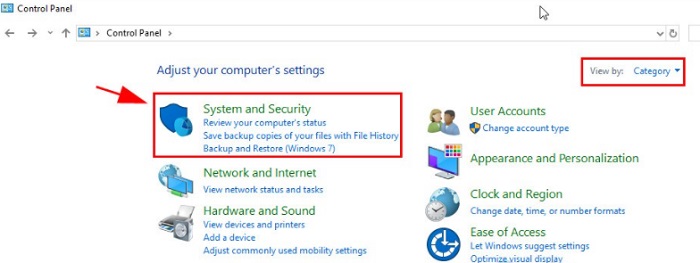
第三步:點擊系統繼續。
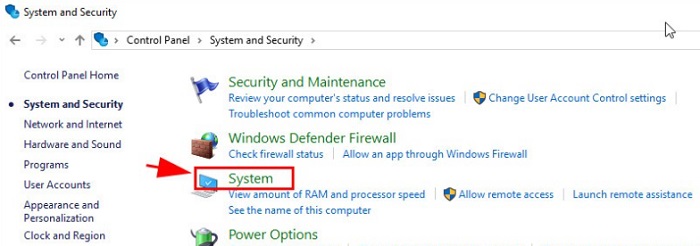
第4步:之後,單擊左側的高級系統設置。
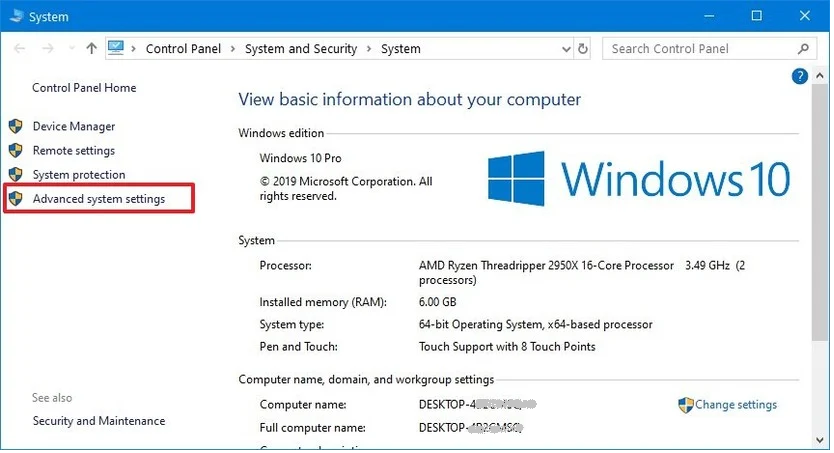
第 5 步:在“系統屬性”窗口中,單擊“性能”部分下的“設置” 。
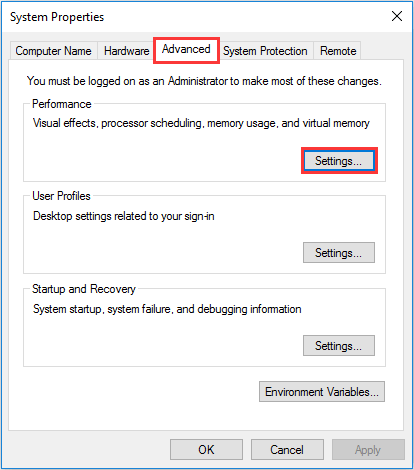
第 6 步:現在,您將看到一個性能選項彈出窗口,在這裡您需要選擇高級選項卡。 然後,單擊虛擬內存下的更改...。
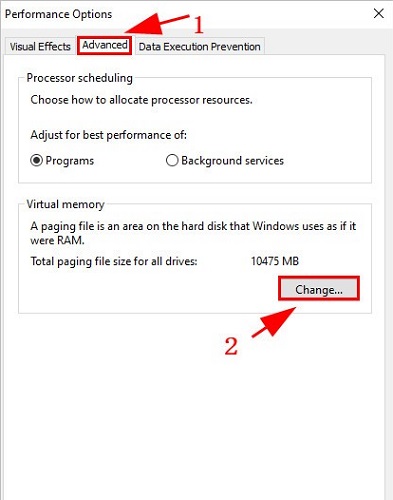
第 7 步:如果您注意到頁面文件大小已手動設置,請自動設置。 為此,您只需選中自動管理所有驅動器的頁面文件大小之前的框。
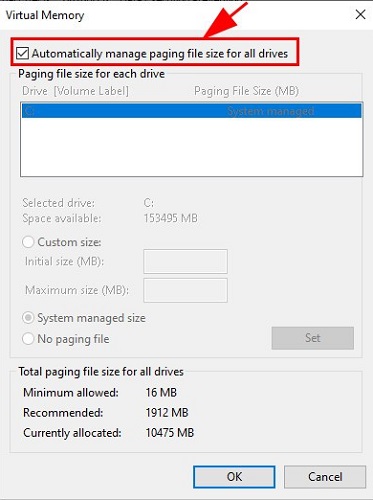
第 8 步:最後,單擊“確定”。
將頁面文件大小從手動設置為自動後,重新啟動您的 PC 並嘗試再次啟動遊戲,以檢查它是否會阻止遊戲崩潰。 如果沒有,請嘗試其他解決方案。
解決方案 5:重新安裝遊戲
不要驚慌,如果上述解決方案不能幫助解決遊戲崩潰問題,請嘗試重新安裝相應的遊戲,即最終幻想 XV。 這樣做會自動重置遊戲設置並清除遊戲的緩存數據,此外,它可能會刪除導致最終幻想崩潰的原因。 但是,您需要先卸載當前安裝的遊戲版本及其相關文件和文件夾,然後才能重新安裝遊戲。
另請閱讀:如何修復 2022 年未啟動的丟失方舟(100% 工作)
Windows PC 上的最終幻想 XV 崩潰:已解決
因此,可以輕鬆修復最終幻想 XV 在 PC 上崩潰的問題。 我們希望上述解決方案可以幫助您按預期順利玩遊戲。 如果您有任何疑問或進一步的建議,請在下面的評論中告訴我們。
如果您發現此故障排除指南有幫助,請訂閱我們的時事通訊以獲取更多信息性文章。 除此之外,您還可以在 Facebook、Twitter、Instagram 和 Pinterest 上關注我們。
